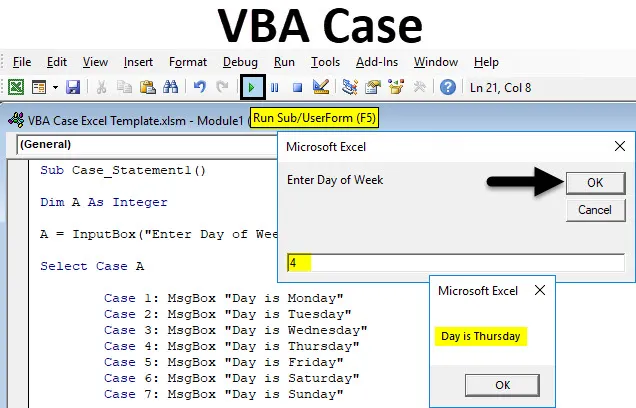
Справа VBA Excel
Не існує прямого положення в Excel називати речення чи вислів, шукаючи будь-яке слово чи цифру. Це можна зробити за допомогою функцій вставки, але це займе занадто багато аргументів. Справа VBA використовується для виклику однієї або будь-якої групи висловлювань, що залежить від значення виразу. Якщо вираз або відмінок має визначені значення або речення, тоді, якщо ми введемо номер справи, ми отримаємо значення або речення, визначені для цього числа або алфавіту.
Нижче в основному потрібні наступні синтаксиси;
- Вибрати регістр - Вибрати регістр - це текстовий вираз, який використовується в числовому чи рядковому значенні.
- Випадок - Case має експресіоніст-n та заяву-n, що означає, що експресіоніст вимагає, якщо є якийсь випадок, а заява-n є необов'язковою, якщо тестові вирази збігаються з будь-яким із експресіоністських-n.
- Else Statement - Якщо тестовий вираз не відповідає жодному із виразів Case, тоді з'являється Else.
Як використовувати заяву про справу Excel VBA?
Ми дізнаємось, як використовувати оператор Excel VBA Case на кількох прикладах.
Ви можете завантажити цей шаблон Excel Case Excel тут - Шаблон VBA Case ExcelЗаява про справу Excel VBA - приклад №1
Ми створюємо VBA Case для текстового висловлювання з номерами для різних днів тижня. Виконайте наведені нижче кроки, щоб використовувати Виписку про справу в VBA.
Крок 1: Перейдіть до вікна VBA та відкрийте новий модуль, вибравши Модуль на вкладці меню Вставка, як показано нижче.
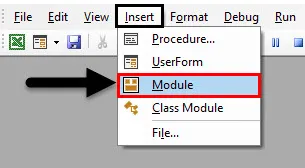
Крок 2: Після цього ми відкриємо новий модуль. Тепер напишіть підкатегорію в імені, яке виконується функціонуванням, або будь-яким іншим ім'ям, як ви вибрали, як показано нижче.
Код:
Sub Case_Statement1 () Кінець Sub
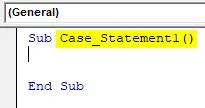
Крок 3. Коли ми створюємо оператор з цифрами, спочатку визначте цілий ряд, як показано нижче.
Код:
Sub Case_Statement1 () Dim A As Integer End Sub
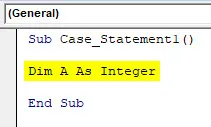
Крок 4: Тепер призначте поле введення заданому цілому числу і введіть ім'я поля з " Введіть день тижня ", як показано нижче. Він повідомить нас про те, щоб ввести номер справи до цього поля, щоб отримати відповідь.
Код:
Sub Case_Statement1 () Dim A As Integer A = InputBox ("Введіть день тижня") Кінець Sub
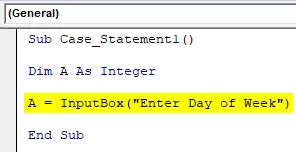
Крок 5: Тепер для інтеграції визначеного цілого числа із регістром використовуйте команду Вибір, як показано нижче. Він призначить Case як цілий.
Код:
Sub Case_Statement1 () Dim A As Integer A = InputBox ("Введіть день тижня") Оберіть Sub A End Sub
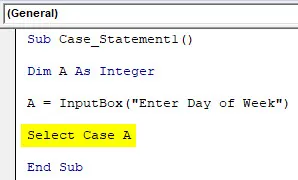
Етап 6: Оскільки у нас є 7 днів на тиждень, то, починаючи з понеділка, як «Справа 1», вважаючи понеділок, - це перший день роботи до останнього дня тижня, який є неділею як «Справа 7» . І для друку всіх справ у текстовому вікні повідомлення ми будемо використовувати команду MsgBox з усіма справами від 1 до 7 індивідуально для кожного дня тижня, як показано нижче.
Код:
Sub Case_Statement1 () Dim A As Integer A = InputBox ("Введіть день тижня") Select case A Case 1: MsgBox "День понеділок" Case 2: MsgBox "День - вівторок" Case 3: MsgBox "Day is Wednesday" Case 4: MsgBox "День - четвер" Випадок 5: MsgBox "День - п'ятниця" Випадок 6: MsgBox "День субота" Випадок 7: MsgBox "День неділя" Кінець Sub
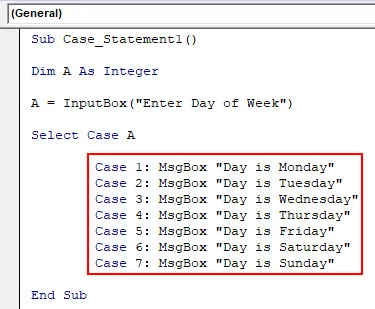
Крок 7: Тепер приходить частина заяви про інше, у якій ми напишемо, якщо жоден із визначених випадків не є ПРАВИЛЬНИМ, тоді ми отримаємо повідомлення заяви про інше як « Неправильний день ». І для цього ми також використовуватимемо MsgBox та End Select it.
Код:
Sub Case_Statement1 () Dim A As Integer A = InputBox ("Введіть день тижня") Select case A Case 1: MsgBox "День понеділок" Case 2: MsgBox "День - вівторок" Case 3: MsgBox "Day is Wednesday" Case 4: MsgBox "День - четвер" Випадок 5: MsgBox "День - п'ятниця" Випадок 6: MsgBox "День субота" Випадок 7: MsgBox "День неділя" Справа інше: MsgBox "Неправильний день" Кінець Вибрати Кінець Sub
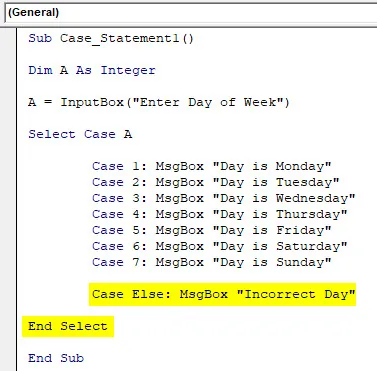
Крок 8: Після завершення компілюйте та запустіть код. Ми отримаємо вікно повідомлень, в якому буде запропоновано ввести день тижня, як показано нижче. Тут введіть будь-який номер справи від 1 до 7. Ми введемо 5 і подивимося, що з’явиться. Ми отримали повідомлення про те, що « День - п’ятниця », який був призначений для справи 5.
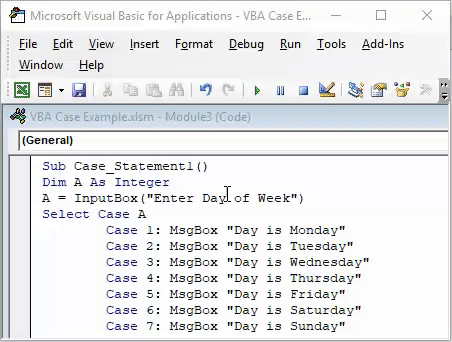
Крок 9: Тепер введемо будь-яке число, окрім від 1 до 7. Нехай це буде 9. Коли ми це зробимо, ми отримаємо повідомлення як « Неправильний день », як показано нижче, тому що всього 7 днів на тиждень. Інше значення надасть нижче повідомлення про помилку, яке ми визначили в іншому випадку.
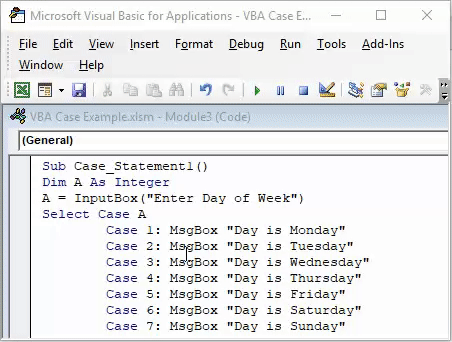
Заява про справу Excel VBA - приклад №2
Аналогічно в цьому прикладі ми будемо використовувати VBA Case для друку текстового повідомлення за допомогою String. Ми будемо використовувати Case для друку різних прислів'їв як текстових висловлювань.
Крок 1. Для цього відкрийте новий модуль на вкладці "Вставка" і напишіть підкатегорію в назві виконуваної функції, як показано нижче.
Код:
Sub Case_Statement2 () Кінець Sub
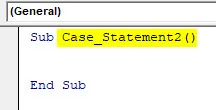
Крок 2: Тепер визначимо рядок, де ми будемо зберігати текстові значення, як показано нижче.
Код:
Sub Case_Statement2 () Dim A As String End Sub
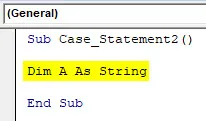
Крок 3: Тепер призначте поле для введення заданому рядку з пропозицією " Введіть слово на ваш вибір ".
Код:
Sub Case_Statement2 () Dim A As String A = InputBox ("Введіть слово на ваш вибір") Кінець Sub
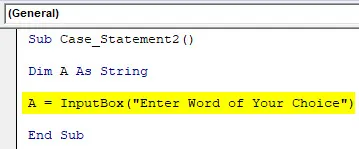
Крок 4: Тепер відкрийте цикл Select Case і закінчіть End Select для визначеного рядка A.
Код:
Sub Case_Statement2 () Dim A As String A = InputBox ("Введіть слово на ваш вибір") Виберіть Case A End Select End Sub
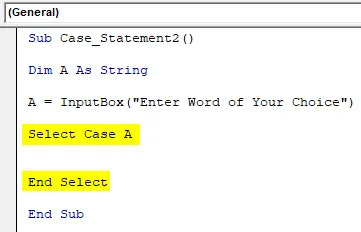
Крок 5: Тепер всередині циклу Select Case для рядка A напишіть будь-яке прислів’я з полем повідомлень, яке з’явиться. Тут ми вибрали 3 прислів’я, починаючи від випадку 1 до 3 із командою вікна повідомлень MsgBox, як показано нижче.
Код:
Sub Case_Statement2 () Dim A As String A = InputBox ("Введіть слово на свій вибір") Виберіть Case A Case 1: MsgBox "Такий спосіб життя" Випадок 2: MsgBox "Що навколо, обходить" Випадок 3: MsgBox "Тит для Тату" End Select End Sub
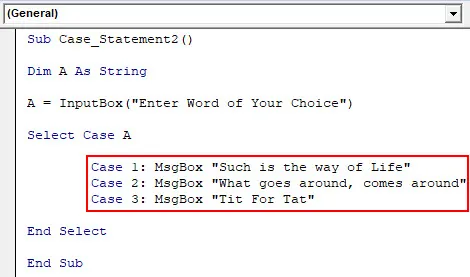
Крок 6: Тепер вищезазначене твердження є ПРАВИЛЬНИМ лише між справами 1 до 3 чисел. Крім цього числа, нам потрібно визначити оператор FALSE, а також в умові Else, як показано нижче.
Код:
Sub Case_Statement2 () Dim A As String A = InputBox ("Введіть слово на свій вибір") Виберіть Case A Case 1: MsgBox "Такий спосіб життя" Випадок 2: MsgBox "Що навколо, обходить" Випадок 3: MsgBox "Тит для Тата" Справа інша: MsgBox "Нічого не знайдено" Кінець Вибрати Кінець Під
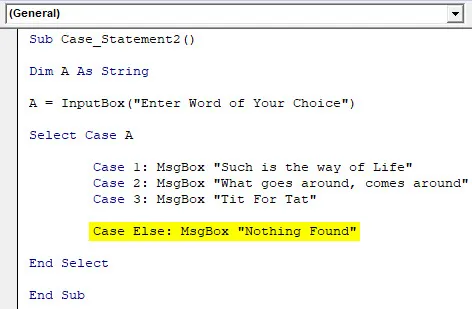
Крок 7: Тепер компілюйте та запустіть код. Ми отримаємо повідомлення, де воно попросить ввести будь-яке слово на ваш вибір.
Як ми вже визначили деякі випадки вище цифрами, тут ми введемо будь-яке число від 1 до 3. Введемо 2 і подивимося, що виходить.
Як ми бачимо вище, прислів’я, що зберігаються у випадку 2, відображається у вікні повідомлення.
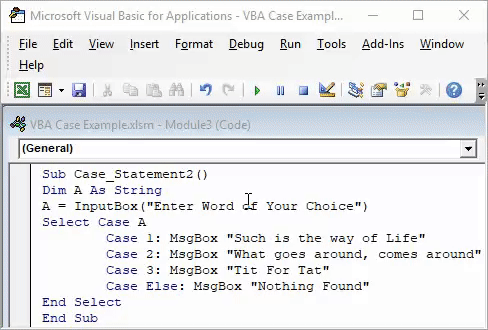
Крок 8: Тепер давайте перевіримо будь-яке число чи алфавіт, крім 1 до 3. Візьмемо А. Оскільки ми нічого не визначили для A, ми отримали повідомлення про помилку як нічого не знайдено .
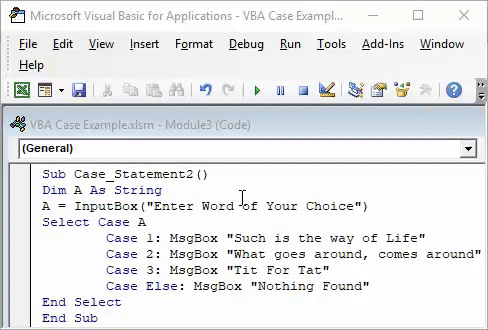
Плюси викладу справи VBA
- Немає необхідності писати велику операційну функцію вставки в Excel замість заяви про VBA досить коротка.
- Це дуже корисно для створення анкети, де вводяться короткі дані.
- Найшвидший і найпростіший спосіб додати виклад справи.
- Менше шансів отримати помилку.
Що потрібно пам’ятати
- Не забудьте зберегти файл excel як Macro-Enabled Excel, цим ми можемо використовувати створений код кілька разів.
- У циклі Select Case ми можемо використовувати також Alphabets замість Numbers за допомогою команди String.
- Завжди визначайте Заяву про інше таким чином, щоб зміст пропущеної точки розриву було зрозумілим.
- Складні анкети також можна сформувати за допомогою декількох і різних команд.
Рекомендовані статті
Це було керівництвом щодо викладу справ Excel VBA. Тут ми обговорили, як використовувати Excel VBA Case разом з деякими практичними прикладами та шаблоном Excel, який можна завантажити. Ви також можете ознайомитися з іншими запропонованими нами статтями -
- Excel VBA MsgBox
- Повне керівництво по помилці VBA
- Форматування чисел у форматі чисел VBA
- Як користуватися VBA TRIM?